
Tartalom
Ez az útmutató megmutatja, hogyan lehet az iOS 8 és az iOS 8.1.2 fájlokat visszavonni az iPhone normál állapotba való visszajuttatásához, ha frissítenie kell egy új verzióra, mint például az iOS 8.2 vagy az iOS 9 későbbi idén. Ezt is meg kell tennie, mielőtt iPhone-t küldenek javításra vagy szolgáltatásra, de nem kell ezt megelőznie, mielőtt egy zseniális sávba megy, amíg nem derül ki egyértelműen, hogy te vagy a jailbroken.
Ha rossz teljesítményt vagy instabil iPhone-ot kell elszalasztania, először meg kell próbálnia azonosítani, hogy melyik iOS 8 jailbreak csípést okoz a probléma, annyiszor, ameddig a javítás megtörténik. Másrészről, ha készen áll arra, hogy visszatérjen az állományba, gyorsan visszaállíthat egy iPhone-t az iOS 8-on egy visszaállítással.
Végül az iOS legújabb verziójára kerül, ami azt jelenti, hogy frissíthetsz olyan verzióra, amelyet nem tudsz bukni. Tartsa ezt szem előtt, mielőtt elkezdené. A legegyszerűbb módja az unjailbreak-nak az, hogy egy iTunes-t használó számítógépet használjon. Ez Mac-re és PC-re működik. Bizonyos esetekben gyorsan megszüntetheti az iOS 8-at, de ha a számítógépnek le kell töltenie az iOS 8 új verzióját, akkor ez 30-60 percet adhat a folyamathoz. Jó ötlet, hogy legalább egy órát fordítsunk költségvetésbe a folyamathoz, még akkor is, ha sok felhasználó kevesebb, mint a felében.

Ismerje meg az iOS 8 és az iOS 8.1.2 iPhone-on történő eltávolítását.
Szükséged lesz egy USB-kábelre, egy számítógépre, az iTunes-ra és egy internetkapcsolatra, vagy egy korábban letöltött, teljes verzióra az eszközre és az iOS-verzióra, amelyet vissza szeretne állítani. Az Apple-nek továbbra is alá kell írnia az iOS verzióját, így nem használhatja ezt az iOS 8 régi verziójára való visszatéréshez, még akkor is, ha a fájlt letöltötte a számítógépre.
Hogyan viselkedni Unjailbreak iOS 8 iPhone, iPad és iPod Touch
Használhatja ezt az útmutatót az iPhone, az iPad és az iPod touch eltávolításához. Ez az eszköz bármelyik eszközön fog működni, még a legújabb iPhone 6 és iPhone 6, valamint a legrégebbi iPhone 4 vagy iPad 2 rendszereken is. A folyamat ugyanaz az idősebb jailbreaks esetében is, de ne feledje, hogy frissíti a legújabb verzióra .
1. Csatlakoztassa az iPhone készüléket a számítógéphez és készítsen biztonsági másolatot az iTunes alkalmazásban, vagy támaszkodjon az iCloud biztonsági másolatára.
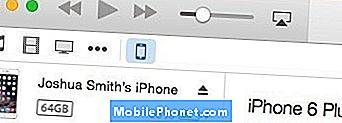
Kattintson az iPhone-ra az iTunes alkalmazásban.
2. Ezt csináld meg, kattintson a bal felső sarokban lévő iPhone fülre. Ezen a képernyőn kattintson a gombra Vissza most. Ezt akkor is megteheti, ha az iPhone-t az iCloud-ra készíti, mivel a helyi helyreállítás jó lehet a kézben.
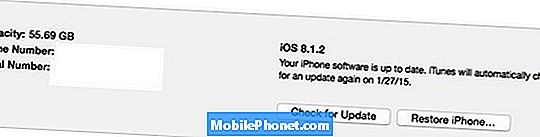
Az indításhoz kattintson a Visszaállítás most gombra.
3. A biztonsági mentés befejezése után keresse meg a Az iPhone beállítás visszaállítása ugyanazon a képernyőn. Ez visszaállítja az iPhone gyári beállításait. Ez megkövetelheti, hogy az iTunes töltse le az iOS frissítési fájlt, amely eltarthat egy ideig a letöltéshez. Ha a program kéri, szükséged lesz rá elfogadja a frissítési feltételeket a letöltés elindításához.

A folyamat indításához válassza a Visszaállítás lehetőséget.
4. Várja meg, amíg a letöltés befejeződik és a frissítés megtörténik. Ehhez ki kell kapcsolnia a Find My iPhone eszközt. A folyamat a visszaállítás megkezdése után körülbelül 5-10 percig tart.
5. Amikor a rendszer kéri, válasszon visszaállítás egy biztonsági mentésből, ha vissza szeretné állítani a helyi mentést, és kövesse az iPhone vagy iPad készülékre készített biztonsági mentés utasításait. Az iCloud biztonsági másolatból is leválasztható és visszaállítható.
6. Szinkronizálja az iPhone vagy iPad készüléket a számítógéppel a visszaállítás befejezéséhez, ha ezt választotta, és telepítse az alkalmazásokat és zenét a visszaállítás előtt.
Ezt követően az iPhone már nem lesz jailbroken. Cydia eltűnik a telefontól, és így lesz a Cydia. Az Apple nem tudja megmondani, hogy korábban használt egy iOS 8 jailbreak-t ezen az eszközön.


